Libérez de la RAM sur iPhone avec le bouton Home

Comme je vous l'ai dit, pour libérer de la RAM sur iPhone il suffit de mettre en pratique un "truc" simple et rapide qui ne nécessite pas de compétences techniques particulières ni d'applications dédiées. L'opération peut être effectuée sur tous les modèles d'iPhone équipés d'un bouton Home (au moment de la rédaction, tous sauf iPhone X).
Ce que vous devez faire est de prendre votre "iPhone", de le déverrouiller pour accéder à l'écran d'accueil et d'appuyer et de maintenir le Bouton d'alimentation (retrouvez-le sur le côté ou en haut à droite selon le modèle d'iPhone en votre possession) jusqu'à voir l'écran Balayez pour désactiver.
À ce stade, relâchez le Bouton d'alimentation puis appuyez et continuez à maintenir le Bouton d'accueil pendant quelques secondes. En faisant cela, vous serez renvoyé à l'écran d'accueil et la RAM de l'iPhone sera immédiatement libérée. Fini! C'était facile, n'est-ce pas ?
Plus précisément, en procédant comme je viens de l'indiquer, la RAM de l'iPhone se videra comme si l'appareil avait été redémarré, les applications qui étaient en cours d'exécution seront terminées (même si elles continueront d'apparaître en multitâche en appuyant deux fois de suite sur le Bouton d'accueil) et seront rechargés lors de leur ouverture.
Si vous souhaitez surveiller l'utilisation de la RAM avant et après la mise en œuvre du "truc", je vous recommande de télécharger l'application Smart Memory Lite, que vous pouvez télécharger gratuitement sur l'App Store. Son fonctionnement est d'une simplicité désarmante : il suffit de le démarrer et de consulter le graphique avec les données de la mémoire occupée et surtout celle libre (lunette de vue Haute Gamme gratuite).
Libérez de la RAM sur iPhone X
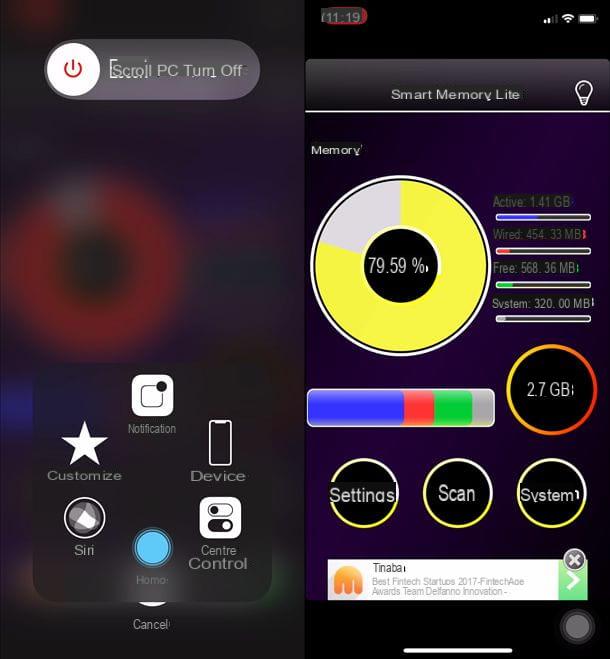
Utiliser un Coques iPhone X? Dans ce cas, pour libérer la RAM de l'appareil et rendre le système un peu plus réactif, il faut suivre un chemin un peu plus complexe que celui qu'il faut suivre sur les autres modèles "iPhone by" (en raison du manque du bouton Accueil).
La première étape que vous devez faire est d'activer la fonction d'accessibilité Contact Assistance, qui affiche un bouton d'accueil virtuel sur l'écran de l'iPhone. Ensuite, allez au menu réglages d'iOS, passez à Général> Accessibilité> AssistiveTouch et mis sur ON le levier de fonction Contact Assistance.
Une fois cela fait, appuyez sur le bouton Monter le son iPhone, alors ça Baisser le volume et maintenez le bouton côté droit (le bouton d'alimentation) jusqu'à ce que l'interrupteur d'arrêt apparaisse sur l'écran de l'appareil. Une fois le levier apparu, relâchez la pression du bouton latéral droit, appuyez sur bouton d'accueil virtuel de l'AssistiveTouch (il devrait être dans le coin inférieur droit de l'écran), afin d'afficher le menu avec tous les outils d'accessibilité, et maintenez votre doigt appuyé sur l'icône Accueil jusqu'à ce que l'écran d'accueil iOS apparaisse.
Mission accomplie! Vous pouvez maintenant revenir au menu réglages de votre iPhone (qui devrait déjà être plus "snappy") et désactivez le bouton Home virtuel de l'AssistiveTouch en allant dans Général> Accessibilité> AssistiveTouch et mise à SUR le levier de fonction Contact Assistance.
Même sur l'iPhone X, il est possible de surveiller facilement la quantité de mémoire RAM disponible à l'aide de l'application Smart Memory Lite qui, une fois téléchargée depuis l'App Store et démarrée, permet de visualiser immédiatement un graphique relatif à l'état actuel du téléphone. Mémoire.
Fermez les applications
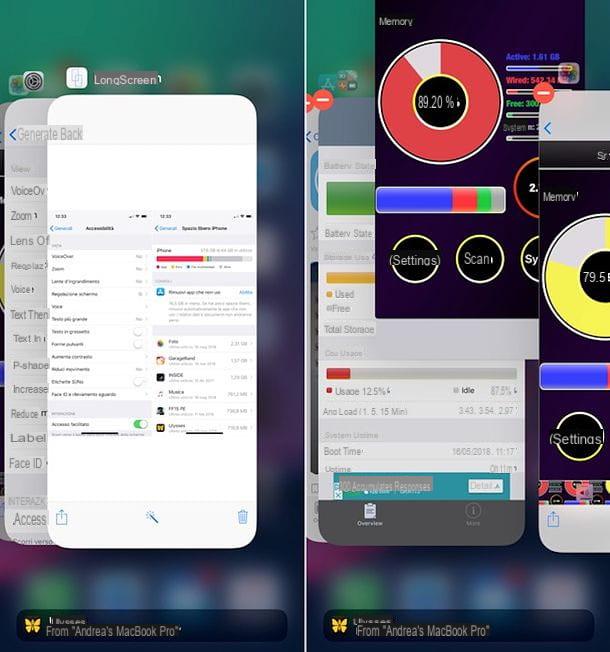
Si vous ne souhaitez pas libérer la RAM sur l'iPhone en une seule fois, mais plutôt fermer une application spécifique qui, selon vous, peut avoir entraîné les ralentissements que vous rencontrez sur l'appareil, appelez le menu multitâche et terminez-le " manuellement".
Pour ce faire sur les modèles d'iPhone avec un bouton Accueil, double-cliquez sur le bouton Accueil, puis faites défiler la liste des applications ouvertes, repérez celle que vous souhaitez terminer et amenez sa vignette vers le haut, de manière à la faire disparaître.
Su Coques iPhone X, pour faire apparaître le menu multi-tâches, vous devez glisser du bas de l'écran vers le centre, puis un léger balayage vers la droite (maintien de la pression). Ensuite, il faut localiser la vignette de l'application à fermer, effectuer un appui long dessus et la déplacer vers le haut, de manière à la faire disparaître.
Si l'une des étapes n'est pas claire pour vous et/ou si vous avez besoin de plus d'informations sur la façon de fermer des applications sur iPhone ou comment fermer des applications sur iPhone X, consultez les tutoriels que j'ai consacrés au sujet.
Application pour libérer de la RAM sur iPhone : sont-elles nécessaires ?
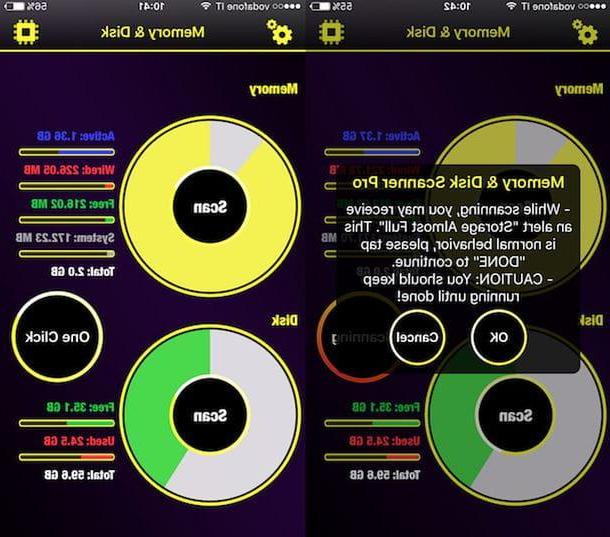
De temps en temps, quelques "pop up" sur l'App Store applications qui promettent de libérer la RAM de l'iPhone. La question à se poser est : sont-ils vraiment nécessaires ? La réponse est non! Comme largement expliqué au cours de ce tutoriel, iOS gère de manière optimale la RAM et propose une fonction "standard" qui permet de la libérer en cas de besoin (celle que je viens de vous montrer), il est donc inutile de s'appuyer sur des tiers solutions de parti.
La seule situation dans laquelle il pourrait être utile de se tourner vers des solutions tierces est lorsque vous jailbreakez l'iPhone et, par conséquent, allez agir de manière profonde sur le comportement par défaut d'iOS. Pour les iPhones jailbreakés, il existe de nombreux réglages qui vous permettent de libérer de la RAM, par exemple FreeMemory et cMemory mais, au moment de la rédaction, ils ne sont pas compatibles avec iOS 11 et sont donc inutilisables.
Autres solutions pour accélérer l'iPhone
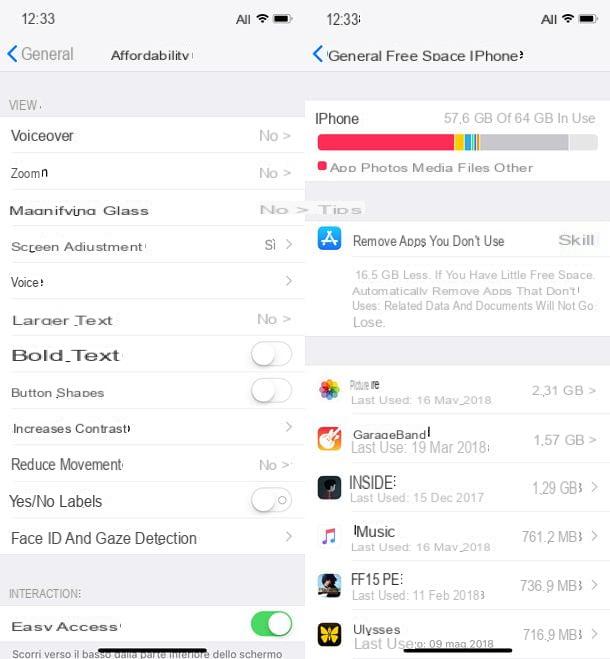
Vous avez libéré la mémoire RAM de votre iPhone mais rencontrez toujours des ralentissements sur votre appareil ? Malgré la mise en œuvre des instructions ci-dessus et l'utilisation des applications que je vous ai proposées, votre iPhone montre toujours des signes de "déséquilibre" ? Alors pourquoi ne pas essayer de pratiquer des techniques supplémentaires qui sont utiles pour accélérer l'iPhone et augmenter ses performances ?
Vous pouvez d'abord essayer de désactiver les animations inutiles. Pour cela, allez dans le menu réglages, sélectionnez les éléments Général> Accessibilité puis appliquez les modifications suivantes.
- Aller à Augmenter le contraste et monter ON le levier pour l'option Réduire la transparence (pour désactiver la transparence des menus et de la barre du Dock).
- Aller à Réduire le mouvement et monter ON le levier pour l'option Réduire le mouvement (pour éliminer toutes les animations système, qui seront remplacées par un effet de fondu rapide).
Une autre opération qui pourrait aider (même si elle n'accélère pas directement le fonctionnement de l'iPhone) est de supprimer les applications superflues. Comment fais-tu ? Aller à réglages , appuyez sur Générale pigia son Espace iPhone gratuit. A ce stade, identifiez les applications dont vous n'avez plus besoin (elles sont classées par ordre d'espace occupé sur le téléphone) et supprimez-les en appuyant d'abord sur leur nom puis sur le bouton Supprimer l'application. Alternativement, vous pouvez aller à l'écran d'accueil, maintenez votre doigt appuyé sur l'icône de l'application à supprimer et appuyez sur "X" qui apparaît en haut à gauche.
Un autre conseil que je voudrais vous donner pour vous permettre d'accélérer votre appareil est celui de vider le cache des différentes applications installées. Pour ce faire, la seule chose que vous pouvez faire est de désinstaller complètement les applications « incriminées » et de les réinstaller en les téléchargeant depuis l'App Store. Je sais, ce n'est pas vraiment pratique mais je peux vous assurer que cela fonctionne à 100%.
Pour plus d'informations sur les pratiques ci-dessus et sur toutes autres opérations pouvant être utiles pour accélérer l'appareil et réduire les éventuels problèmes rencontrés jusqu'à l'os, je vous propose de lire mon tutoriel sur comment accélérer le téléphone et mon article sur comment effacer le cache iPhone dans lequel j'ai procédé à vous parler de manière encore plus approfondie de la question.
Comment libérer de la RAM sur iPhone

























